Los mejores ajustes gráficos de Overwatch 2 para aumentar los FPS
 Blizzard
BlizzardLos fotogramas por segundo (FPS) son cruciales en cualquier shooter competitivo, por lo que tener los ajustes ideales para ello en Overwatch 2 puede mejorar mucho tu experiencia en el juego. Aquí están los mejores ajustes gráficos para aumentar los FPS y cómo optimizarlos en Overwatch 2.
Overwatch 2 por fin está aquí y con un montón de cambios que traen de vuelta a los jugadores veteranos de Overwatch y a otros nuevos.
Al igual que su predecesor, hay un montón de ajustes gráficos diferentes que puedes cambiar para obtener el mejor rendimiento de tu PC. Aquí tienes los mejores ajustes para optimizar los gráficos de Overwatch 2.
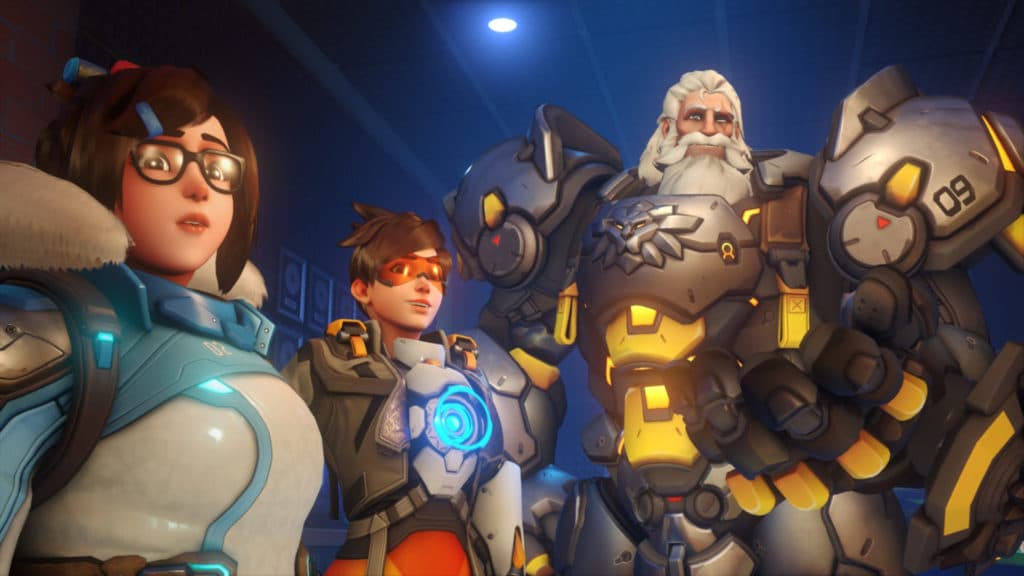 Activision/Blizzard
Activision/BlizzardOverwatch 2: Requisitos mínimos y recomendados para PC
Blizzard ha dejado claro los requisitos mínimos y recomendados para los jugadores de PC.
Son los siguientes:
| Categoría | Requisitos mínimos | Requisitos recomendados |
|---|---|---|
| CPU | Intel Core i3 o AMD Phenom X3 8650 | Intel Core i7 o AMD Ryzen 5 |
| RAM | 6 GB | 8 GB |
| Sistema operativo | Windows 7 / Windows 8 / Windows 10 64-bit | Windows 10 64-bit |
| GPU | NVIDIA GeForce GTX 600 Series o AMD Radeon HD 7000 Series | NVIDIA GeForce GTX 1060 or AMD R9 380 |
| Espacio en el disco | 50 GB | 50 GB |
Los mejores ajustes gráficos para obtener altos FPS
Conseguir los FPS más altos es tan importante en Overwatch 2 como en cualquier otro shooter popular.
Para asegurarte que siempre tienes los mejores, te recomendamos que cambies los siguientes ajustes.
Ajustes de vídeo
- Modo de visualización: Pantalla completa
- Resolución: Resolución nativa de tu PC.
- Campo de visión: 100 (aunque esto variará según tu gusto personal)
- Escala de renderización dinámica: Desactivado
- Triple buffering: desactivado
- Reducir búfer: activado
- Mostrar estadísticas de rendimiento: activado
- NVIDIA Reflex: activado
- Reloj del sistema de visualización: activado
- Límite de FPS: 120 FPS
- Calidad de los gráficos: baja
- Corrección Gamma: 2
- Contraste: Por defecto
- Brillo: Estándar
Ajustes gráficos avanzados
- Calidad de la textura: Media
- Calidad de filtrado de texturas: x8
- Detalle de la niebla local: Media
- Reflejos dinámicos: Bajo o Desactivado
- Detalle:
- sombras: Alto
- modelo: Bajo
- efectos: Alto
- Calidad de:
- la iluminación: Alta
- las antialias: Baja – FXAA
- refracción: Alta
- capturas de pantalla: resolución x1
- Oclusión ambiental: Desactivado
- Reflejos locales: Activado
- Efectos de daño: Por defecto
Configuración del juego
- Resumen de muerte: activado
- Reproducir sonido cuando el enemigo es eliminado: Desactivado
- Reproducir sonido cuando un compañero de equipo es eliminado: desactivado
- Omitir siempre la muerte: desactivado
- Pasar cámara de muerte a asesino: desactivado
- Opacidad de:
- indicador de camino: 100%
- icono de reaparición: 100%
- anillo del temporizador de habilidades: 100%
- Intensidad del contorno del jugador: 100%
- Visualización de logros: IU
Obviamente, puedes ir ajustando cada uno de estos elementos a tu propio gusto.